插入組彎管頭
進行本練習時,請使用 <Creo load point>\Common Files\help\sample_models\piping 中提供的樣本檔案。在您開始使用教學專區前,我們建議在您的電腦上先複製一份 piping 資料夾並設定管路資料。
工作流程
1. 建立一個管路段。
2. 插入群組彎管頭。
3. 刪除群組彎管頭。
建立一個管路段
1. 在「首頁」(Home) 標籤上,按一下  「新建」(New)。「新建」(New) 對話方塊即會開啟。
「新建」(New)。「新建」(New) 對話方塊即會開啟。
 「新建」(New)。「新建」(New) 對話方塊即會開啟。
「新建」(New)。「新建」(New) 對話方塊即會開啟。2. 在「類型」(Type) 下,選取「組件」(Assembly) 。
。
 。
。3. 按一下「確定」(OK) 建立新組件。
4. 按一下 > 。「管路」(Piping) 標籤開啟。
5. 在「管路」(Piping) 標籤上,選取「規格驅動」(Spec Driven) 核取方塊。
6. 按一下  「建立管路」(Create Pipe)。「建立配管」(Create Pipeline) 對話方塊開啟。
「建立管路」(Create Pipe)。「建立配管」(Create Pipeline) 對話方塊開啟。
 「建立管路」(Create Pipe)。「建立配管」(Create Pipeline) 對話方塊開啟。
「建立管路」(Create Pipe)。「建立配管」(Create Pipeline) 對話方塊開啟。7. 在「大小」(Size) 方塊中,選取 100A。
8. 在「編號」(Number) 方塊中,鍵入 1。
9. 按一下「確定」(OK)。「建立配管」(Create Pipeline) 對話方塊即會關閉。
10. 按一下  「設定起點」(Set Start)。「定義起點」(Define Start) 對話方塊開啟。
「設定起點」(Set Start)。「定義起點」(Define Start) 對話方塊開啟。
 「設定起點」(Set Start)。「定義起點」(Define Start) 對話方塊開啟。
「設定起點」(Set Start)。「定義起點」(Define Start) 對話方塊開啟。11. 在圖形視窗中選取 ASM_DEF_CSYS。
12. 按一下「確定」(OK)。「定義起始」(Define Start) 對話方塊即會關閉。
13. 按一下  「延伸」(Extend)。「延伸」(Extend) 對話方塊開啟。
「延伸」(Extend)。「延伸」(Extend) 對話方塊開啟。
 「延伸」(Extend)。「延伸」(Extend) 對話方塊開啟。
「延伸」(Extend)。「延伸」(Extend) 對話方塊開啟。14. 在 z 方塊中,鍵入 3000 並按 ENTER 鍵。
15. 按一下「確定」(OK)。即會建立一個管路段。
插入群組彎管頭
1. 按一下  「群組彎管頭」(Group Fitting)。「插入彎管頭群組」(Insert Group Fitting) 對話方塊開啟。
「群組彎管頭」(Group Fitting)。「插入彎管頭群組」(Insert Group Fitting) 對話方塊開啟。
 「群組彎管頭」(Group Fitting)。「插入彎管頭群組」(Insert Group Fitting) 對話方塊開啟。
「群組彎管頭」(Group Fitting)。「插入彎管頭群組」(Insert Group Fitting) 對話方塊開啟。2. 在圖形視窗中選取管路段。
3. 在「閥編號」(Valve number) 方塊中,鍵入 1。
4. 按一下  來插入新的彎管頭。
來插入新的彎管頭。
 來插入新的彎管頭。
來插入新的彎管頭。5. 在「選取名稱」(Selection name) 方塊中,選取 CHECK。
6. 在「閥編號」(Valve number) 方塊中,鍵入 2。
7. 按一下「確定」(OK)。即會插入第一組群組彎管頭。
8. 按一下  「群組彎管頭」(Group Fitting)。「插入彎管頭群組」(Insert Group Fitting) 對話方塊開啟。
「群組彎管頭」(Group Fitting)。「插入彎管頭群組」(Insert Group Fitting) 對話方塊開啟。
 「群組彎管頭」(Group Fitting)。「插入彎管頭群組」(Insert Group Fitting) 對話方塊開啟。
「群組彎管頭」(Group Fitting)。「插入彎管頭群組」(Insert Group Fitting) 對話方塊開啟。9. 在圖形視窗中選取管路段。
10. 在「彎管頭」(Fitting) 下,按一下  插入分支彎管頭。
插入分支彎管頭。
 插入分支彎管頭。
插入分支彎管頭。11. 按一下  ,然後按一下
,然後按一下  來插入節流器。
來插入節流器。
 ,然後按一下
,然後按一下  來插入節流器。
來插入節流器。12. 按一下  ,然後按一下
,然後按一下  來插入退刀槽凸緣。
來插入退刀槽凸緣。
 ,然後按一下
,然後按一下  來插入退刀槽凸緣。
來插入退刀槽凸緣。13. 按一下「確定」(OK)。即會插入第二組群組彎管頭。
刪除群組彎管頭
1. 按一下 > 。「刪除組彎管頭」(Delete Group Fitting) 對話方塊開啟。
2. 在「彎管頭刪除選項」(Fitting Delete Options) 下,選取「僅限已選取者」(Only Selected)。
3. 在圖形視窗中選取彎管頭。
4. 在「刪除群組彎管頭」(Delete Group Fittings) 對話方塊中按一下「確定」(OK)。所選的彎管頭即被刪除。
下圖顯示在刪除所選彎管頭之前和之後的管路段。
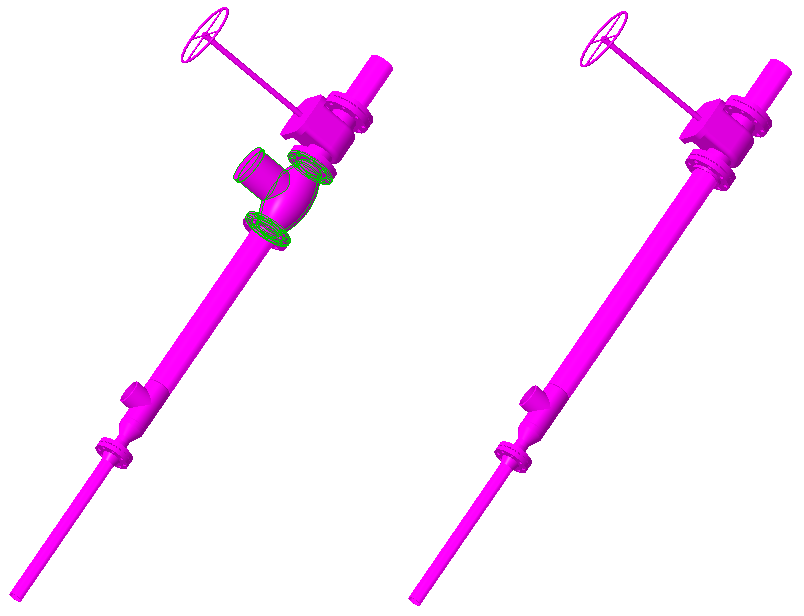
5. 按一下 > 。「刪除組彎管頭」(Delete Group Fitting) 對話方塊開啟。
6. 在「彎管頭刪除選項」(Fitting Delete Options) 下,選取「已選取 & 所有下游者」(Selected & All Downstream)。
7. 在圖形視窗中選取彎管頭。
8. 在「刪除群組彎管頭」(Delete Group Fittings) 對話方塊中按一下「確定」(OK)。所選的彎管頭即被刪除。
下圖顯示在刪除所選彎管頭之前和之後的管路段。
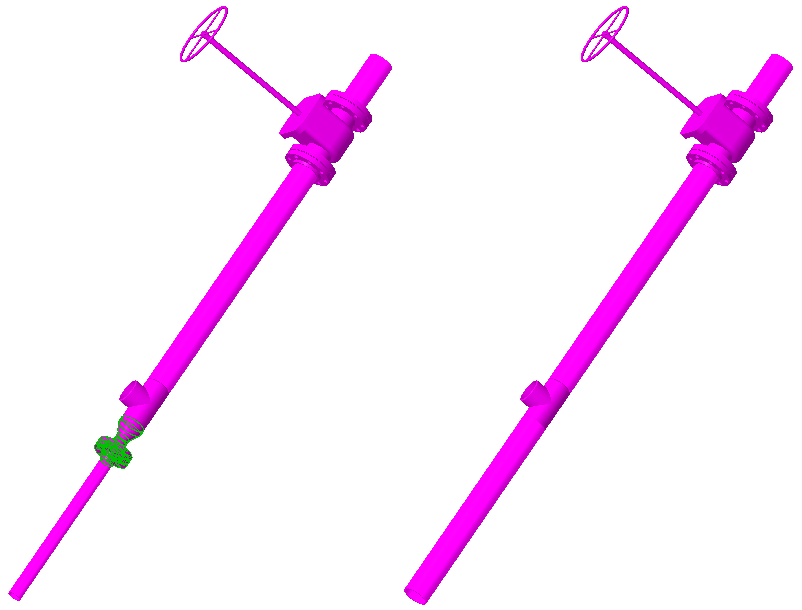
 「管路」(Piping)
「管路」(Piping)